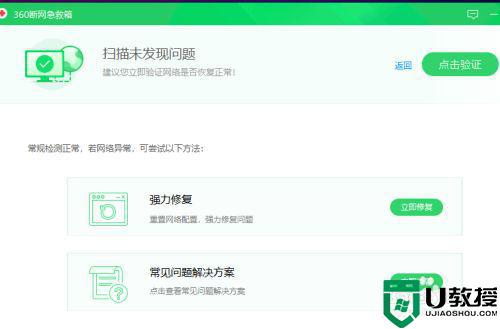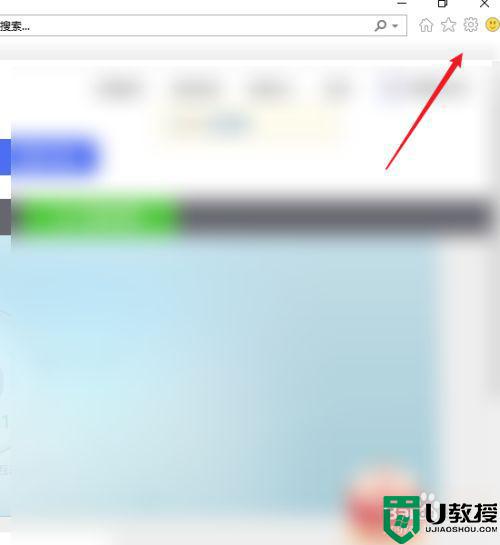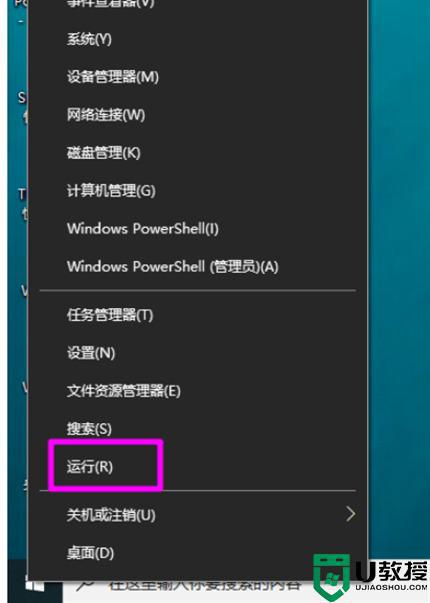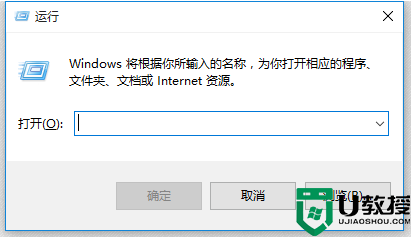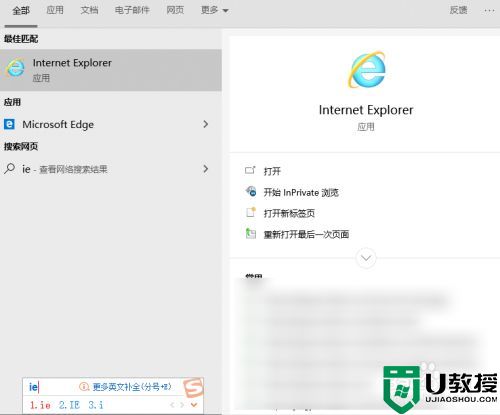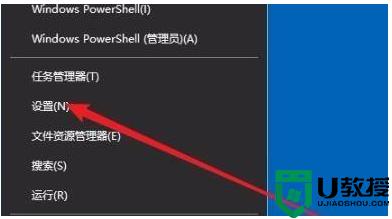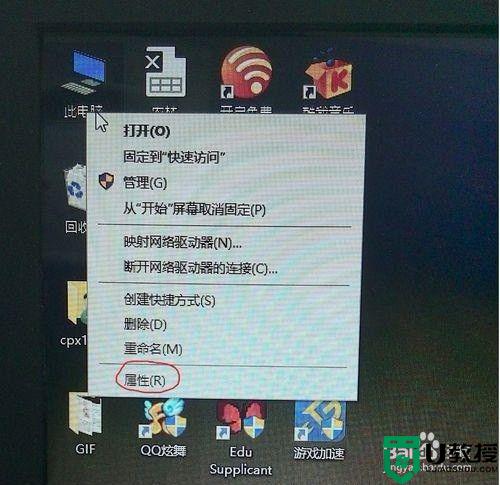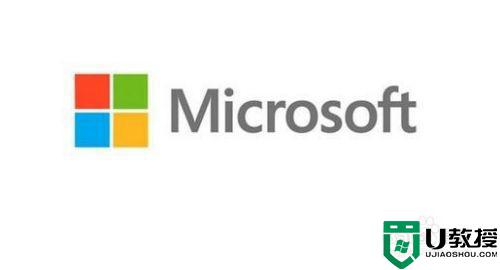w10浏览器用不了了怎么回事 win10系统用不了ie浏览器如何处理
时间:2022-06-06作者:huige
在w10系统中,默认内置有ie浏览器,但是有时候会因为某些原因导致ie浏览器用不了,许多人可能都会遇到一样的情况吧,那么该怎么办呢,大家不用担心,今天给大家讲述一下win10系统用不了ie浏览器的详细处理方法吧。
方法一:重置Winsock
1、在win10系统搜索框中搜索“命令”,找到命令提示符之后,右键以管理员身份运行,如下图所示:
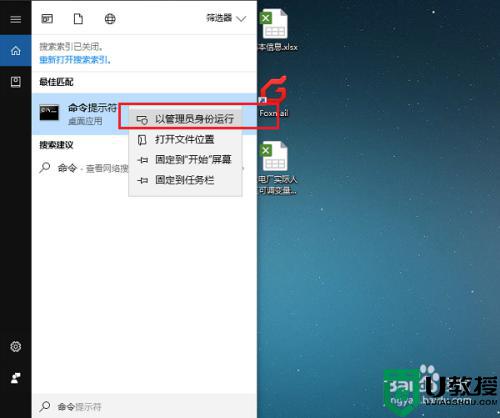
2、打开命令提示符之后,输入“netsh winsock reset”,按回车键进行重置Winsock,重启电脑之后,再去打开ie,查看是否能正常使用,如下图所示。
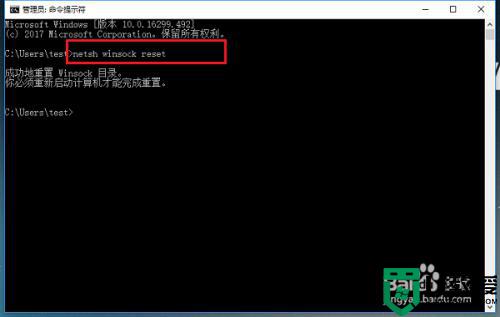
方法二:重置浏览器设置
1、在win10系统上打开Internet选项,在连接界面中,点击局域网设置,如下图所示:

2、进去局域网设置界面之后,将勾选全部取消掉,如下图所示:
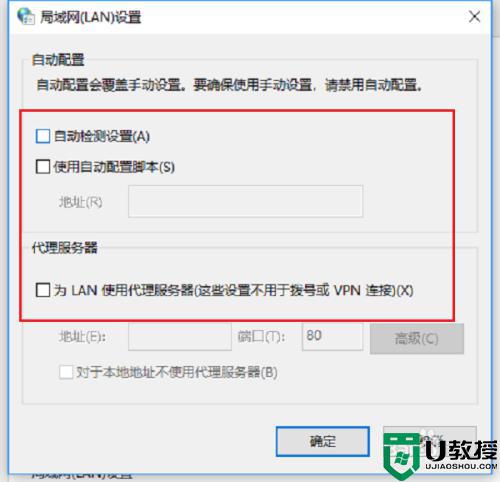
3、进去命令提示符之后,先输入netsh,按回车键之后,输入winhttp,如下图所示:
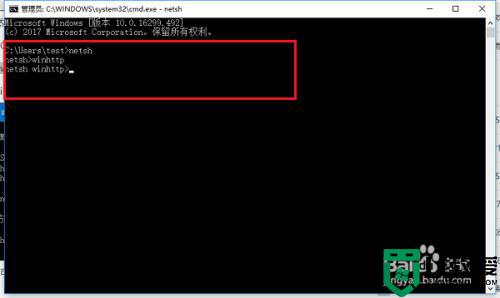
4、按回车键之后,输入import proxysource=ie进行重置浏览器设置。
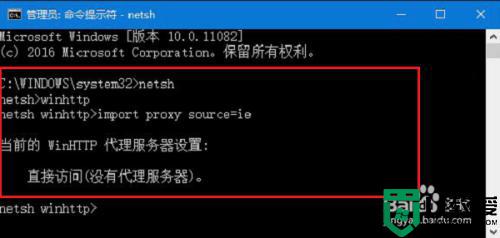
以上给大家讲解的就是w10浏览器用不了了的详细解决方法,遇到一样情况的小伙伴们可以学习上面的方法来解决,相信可以帮助到大家。